Zwiększenie szybkości pracy procesora, zwane też podkręcaniem, to skuteczny sposób na poprawę wydajności komputera bez ponoszenia dużych kosztów związanych z zakupem nowego sprzętu.
Dzięki wyższym taktowaniom, przetaktowanie umożliwia zwiększenie mocy obliczeniowej i polepszenie działania oprogramowania, które intensywnie wykorzystuje moc procesora.
Choć kilka lat temu podkręcanie było złożonym zadaniem, obecnie nowoczesne procesory, zaprojektowane z dużą precyzją, pozwalają na przeprowadzenie tej operacji w prosty sposób.
Zarówno procesory firmy Intel, jak i AMD, mają rezerwę, która umożliwia zwiększenie częstotliwości zegara i innych parametrów poprzez podkręcanie.
Przyjrzyjmy się bliżej tematowi podkręcania procesora, sposobom jego realizacji oraz najlepszemu oprogramowaniu, które ułatwi ten proces.
Czym jest podkręcanie procesora?
Podkręcanie procesora to modyfikacja ustawień, która polega na zwiększeniu częstotliwości zegara (szybkości, z jaką procesor wykonuje operacje). Dzięki temu procesor pracuje szybciej, co przekłada się na wzrost wydajności całego systemu. Mówiąc prościej, jest to metoda wykorzystania pełnego potencjału procesora, co umożliwia wykonywanie większej liczby operacji w danej jednostce czasu.
Podkręcanie wiąże się ze zwiększeniem ilości cykli procesora, wyrażonej w gigahercach (GHz). Przykładowo, częstotliwość procesora może wzrosnąć z 3,6 GHz do 4,6 GHz lub więcej. Entuzjaści gier, twórcy wideo, architekci i inni profesjonaliści często decydują się na podkręcanie, aby uzyskać dodatkową wydajność potrzebną do płynnego działania gier lub szybszego renderowania.
W rezultacie, podkręcony procesor działa szybciej, co jest niezbędne do płynnej obsługi zaawansowanego oprogramowania i wykonywania zadań wymagających dużych zasobów. Procesor staje się bardziej responsywny.
Należy jednak pamiętać, że nie wszystkie procesory można podkręcić, ponieważ niektórzy producenci blokują mnożniki. Procesory Intel z oznaczeniami K lub X oraz AMD z oznaczeniami AM3+ lub K mogą być podkręcane. Głównym wyzwaniem związanym z podkręcaniem jest wzrost temperatury, ale można mu zaradzić, stosując odpowiednie systemy chłodzenia i precyzyjne ustawienia.
Korzyści płynące z podkręcania procesora
#1. Wyższa prędkość procesora
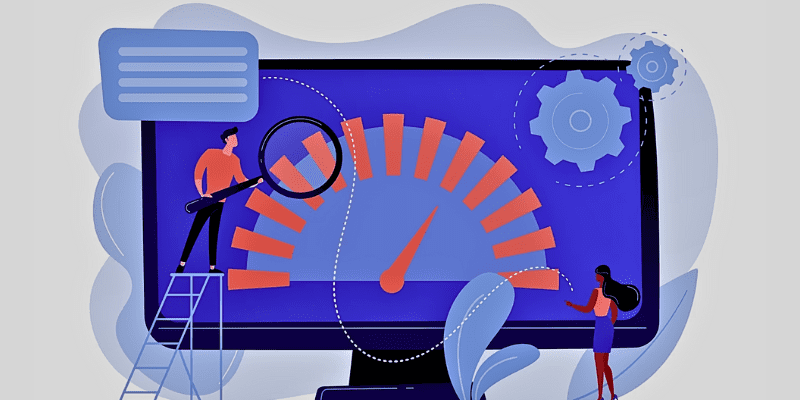
Najczęstszym powodem, dla którego użytkownicy decydują się na podkręcanie, jest chęć zwiększenia prędkości procesora poprzez podniesienie taktowania ponad domyślne wartości.
Wyższa prędkość procesora umożliwia mu wykonanie większej liczby operacji w ciągu sekundy, co jest szczególnie korzystne podczas wykonywania zadań intensywnie wykorzystujących zasoby procesora. Ponadto, renderowanie wideo staje się szybsze i bardziej efektywne dzięki przetaktowanemu procesorowi.
#2. Lepsza wydajność
Wraz ze zwiększeniem częstotliwości zegara procesora w wyniku podkręcania, wzrasta też ogólna wydajność całego systemu. Jest ona wyższa, niż w przypadku ustawień domyślnych. Pozwala to na szybsze wykonywanie zadań. Zaawansowane aplikacje działają płynnie, bez problemów z opóźnieniami.
Aplikacje wymagające dużej mocy obliczeniowej będą działać szybciej i bardziej sprawnie dzięki podkręceniu procesora.
#3. Oszczędność kosztów
Podkręcanie procesora może przynieść znaczne oszczędności, ponieważ pozwala uniknąć kosztownych modernizacji. Zamiast kupować drogi procesor z wyższej półki, aby móc uruchamiać nowoczesne gry i oprogramowanie do edycji, można spróbować podkręcić obecny procesor i uzyskać w ten sposób lepszą wydajność.
Jedyny wydatek, który może być konieczny, to zakup wydajnego systemu chłodzenia procesora, najlepiej chłodzenia cieczą, jeśli jeszcze go nie posiadasz.
#4. Zwiększona produktywność
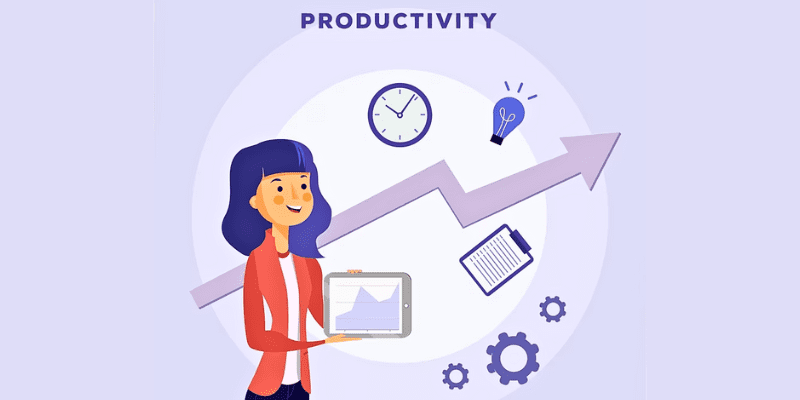
Dzięki podkręceniu procesora i zwiększeniu mocy obliczeniowej systemu, można poprawić efektywność pracy. Niezależnie od tego, czy zajmujesz się kodowaniem, czy renderowaniem, podkręcony procesor przyspieszy wykonywanie zadań wymagających dużej mocy obliczeniowej. Dzięki temu można wykonać więcej pracy w krótszym czasie.
#5. Efektywna wielozadaniowość
Podkręcanie procesora poprawia zdolność do wielozadaniowości, ponieważ procesor może obsługiwać wiele zadań jednocześnie. Uruchomienie wielu programów nie spowoduje spowolnienia komputera, lecz pozwoli na wygodne zarządzanie zadaniami.
Jak podkręcić procesor?
Procesory Intel i AMD można podkręcać na dwa sposoby:
Podkręcanie procesora Intel za pomocą narzędzia Intel Extreme Tuning Utility
Krok 1: Określenie punktu odniesienia wydajności
Pierwszym etapem podkręcania procesora przy użyciu narzędzia Intel XTU jest określenie podstawowej wydajności. Po uruchomieniu Intel XTU, wybierz opcję testu porównawczego. Jeśli wybierzesz opcję Basic Tuning, oprogramowanie przeprowadzi test systemu i wyświetli wynik.
W przypadku wybrania opcji testu porównawczego, oprócz wyniku testu, wyświetli się także maksymalna temperatura i częstotliwość procesora, uzyskane podczas testu.
Krok 2: Podkręcanie procesora
Podkręcanie procesora za pomocą Intel XTU można przeprowadzić na dwa sposoby: poprzez strojenie podstawowe i zaawansowane. W obu przypadkach należy dostosować mnożnik rdzenia.
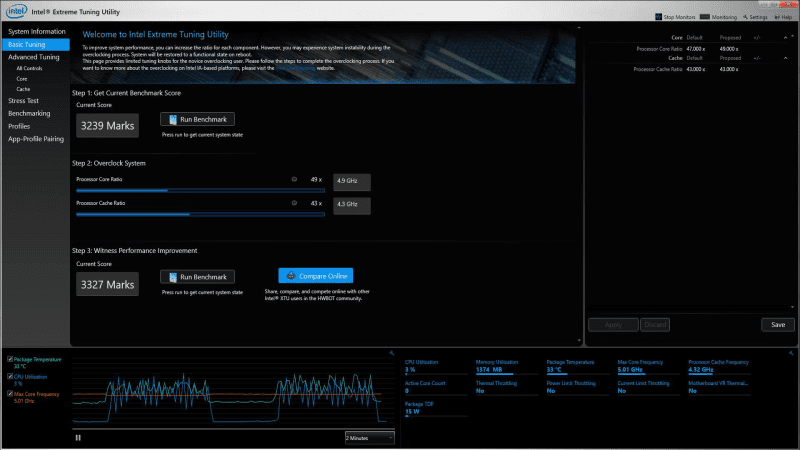 Źródło: Intel
Źródło: Intel
- Strojenie podstawowe jest idealne dla początkujących. Umożliwia stopniowe zwiększanie mnożnika rdzeni procesora za pomocą suwaka. Należy także zwiększyć mnożnik pamięci podręcznej procesora, aby dopasować częstotliwość procesora i zapewnić wysoką wydajność.
- Strojenie zaawansowane daje większą kontrolę nad procesem podkręcania. W tej zakładce można zmieniać mnożnik każdego rdzenia oddzielnie. Można też dostosować mnożnik pamięci podręcznej procesora.
Dodatkowo, masz możliwość zwiększenia napięcia Vcore, aby dostarczyć więcej energii do procesora, co jest potrzebne przy wyższym mnożniku rdzenia. Po wprowadzeniu wszystkich zmian, kliknij „Zastosuj”. Aby ustabilizować podkręcanie, zwiększaj ustawienia o jeden mnożnik, a następnie uruchom ponownie system w celu przeprowadzenia testu stabilności.
Krok 3: Sprawdzenie zmiany wydajności
Po przetaktowaniu procesora, przeprowadź ponownie test porównawczy w Intel XTU. Porównaj nowy wynik z poprzednim, aby ocenić wzrost wydajności.
Krok 4: Test stabilności systemu
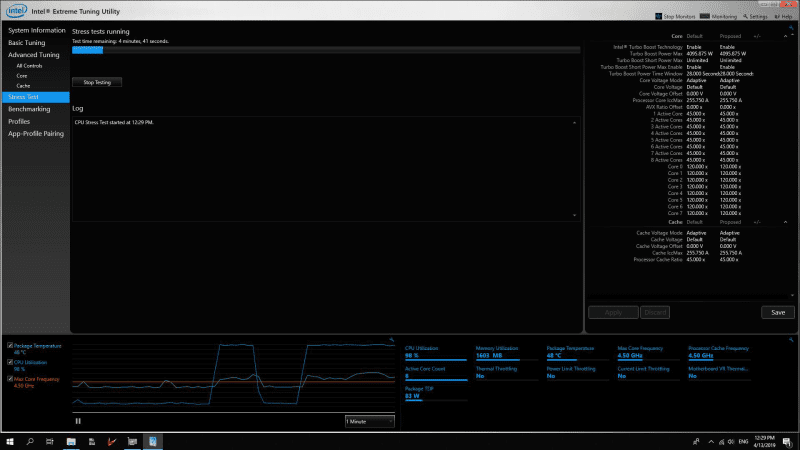 Źródło: Intel
Źródło: Intel
Na koniec, należy przeprowadzić test stabilności systemu, aby upewnić się, że podkręcony system będzie działał prawidłowo podczas obciążenia. Narzędzie testów obciążeniowych Intel XTU pozwala na testowanie systemu przez różny czas w celu określenia jego stabilności.
Podkręcanie procesora AMD Ryzen za pomocą AMD Ryzen Master
Krok 1: Wybór profilu i trybu sterowania
Aby rozpocząć proces, uruchom narzędzie AMD Ryzen Master i wybierz sekcję profilu trybu twórcy. Wyświetli ona wszystkie rdzenie procesora oraz opcję wyboru trybu sterowania. Ustaw tryb sterowania na manualny, aby precyzyjnie podkręcić procesor AMD.
Krok 2: Dostosowanie wartości rdzenia procesora i test obciążeniowy systemu
Na tym etapie należy zmodyfikować wartość rdzenia procesora, aby wykorzystać dodatkową wydajność procesora AMD Ryzen. Trzeba określić, jak bardzo chcesz go obciążyć. Jeśli zegar bazowy wynosi 3,6 GHz, można go zwiększyć do 4,2 GHz, a nawet 4,6 GHz, w zależności od wydajności chłodzenia procesora i zasilania.
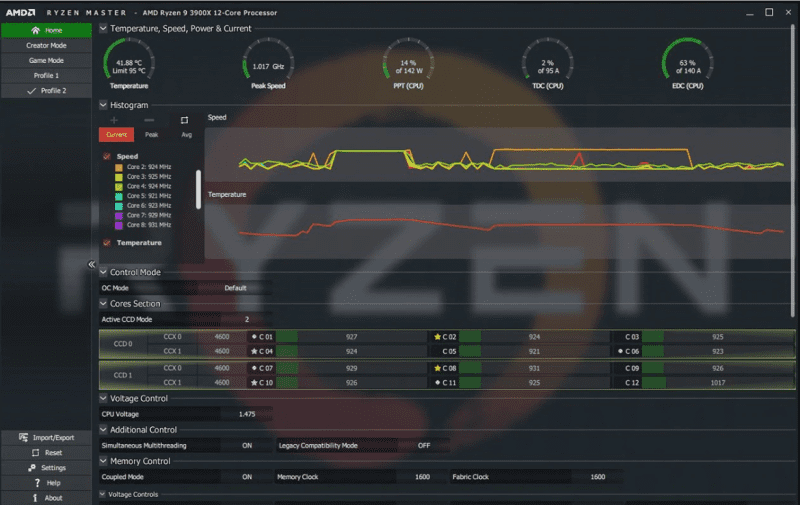 Źródło: AMD
Źródło: AMD
Jeśli zegar bazowy wynosi 3,5 GHz, rdzeń wskaże 3600, a Ty będziesz musiał zwiększyć wartość każdego rdzenia o 50. Następnie kliknij Zastosuj i przetestuj, aby przeprowadzić mały test obciążeniowy zmodyfikowanej wartości rdzenia. Jeśli wszystko działa prawidłowo, możesz dokonać dalszych zmian o wartość 50.
Kontynuuj, aż uzyskasz pożądaną wartość. Możesz też wprowadzić zmiany w napięciu procesora, aby dostarczyć więcej mocy i zwiększyć możliwości podkręcania.
Krok 3: Ustalenie ostatecznych ustawień
Po podkręceniu zegara do pożądanego poziomu, na przykład z 3,6 GHz do 4,3 GHz lub 4,6 GHz, należy ustalić ostateczne ustawienia. Zwiększając wartość rdzenia procesora, należy monitorować wszystkie parametry. Kontynuuj testy, aż osiągniesz pożądany efekt lub system stanie się niestabilny.
Po uzyskaniu żądanej częstotliwości zegara należy przeprowadzić końcowy, kilkugodzinny test obciążeniowy, aby upewnić się, że wszystko działa bez problemu. Temperatura powinna być na rozsądnym poziomie i nie przekraczać maksymalnego limitu. Możesz także przeprowadzić test porównawczy, aby sprawdzić, jak wzrosła wydajność.
Jak podkręcić procesor, uzyskując dostęp do ustawień BIOS?
Poniższy przewodnik krok po kroku pomoże Ci bezpiecznie podkręcić procesor Intel i AMD za pomocą ustawień BIOS.
Dostęp do systemu BIOS
Wejdź do BIOS-u płyty głównej, aby zmienić ustawienia podkręcania. BIOS można otworzyć po ponownym uruchomieniu komputera i naciśnięciu klawiszy F2, F10 lub Delete. Po uruchomieniu systemu BIOS, przejdź do opcji ustawień OC/Overclocking lub Advanced CPU Core.
Wybór opcji podkręcania
Najlepszą opcją podkręcania procesora jest proces ręczny, ponieważ daje on najwięcej możliwości. Niektóre nowoczesne płyty główne mają funkcję automatycznego przetaktowywania, która pozwala na bezpieczne podkręcenie procesora.
Dostosowanie mnożnika procesora
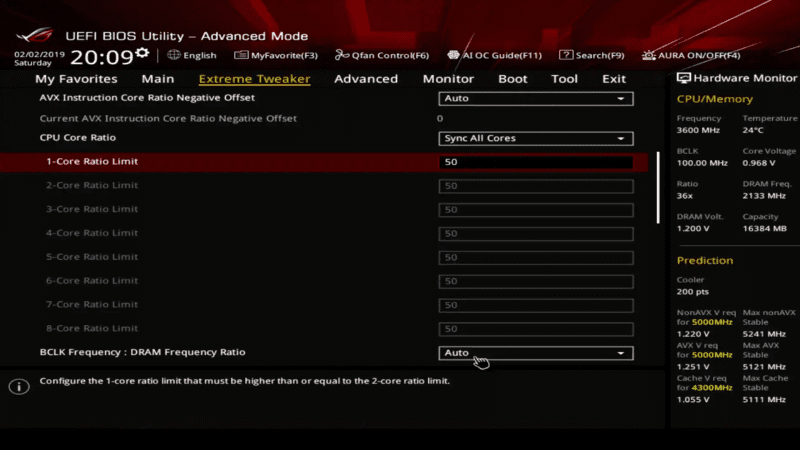 Źródło: Intel
Źródło: Intel
Aby ręcznie przetaktować procesor, najpierw zwiększ mnożnik procesora. Zegar bazowy zazwyczaj jest ustawiony na 100 MHz, pomnożone przez podstawowy mnożnik procesora.
Jeśli procesor działa z częstotliwością 3,5 GHz, mnożnik wynosi 35. Stopniowo zwiększaj mnożnik o jeden punkt i rób to iteracyjnie. Po zwiększeniu mnożnika jednego rdzenia, przejdź do następnych, postępując powoli.
Po dokonaniu zmian, zapisz ustawienia i ponownie uruchom system, aby przeprowadzić testy obciążeniowe. Wykonaj także testy porównawcze, aby sprawdzić stabilność i wydajność podkręconego procesora.
Możesz także dostosować napięcie procesora w BIOS-ie, aby dostarczyć więcej mocy. Domyślne napięcie procesora to około 1,25V. Możesz je stopniowo zwiększać do 1,5V, a nawet 2,1V, w zależności od wyników powtarzanych testów obciążeniowych i porównawczych. Zwiększając mnożnik i napięcie procesora, możesz podnieść częstotliwość zegara z 3,5 GHz do 4,2 GHz, co zwiększy wydajność.
Środki ostrożności, które należy podjąć przed podkręceniem procesora
Podkręcanie procesora może zwiększyć jego potencjał, ale wiąże się z wyższymi temperaturami i większym zużyciem energii. Procesor pracuje znacznie cieplej niż zwykle i może dojść do punktu, w którym nie tylko spowoduje awarię systemu, ale także obniży jego wydajność.
Praca procesora poza standardowymi limitami bez odpowiednich środków ostrożności może doprowadzić do uszkodzenia z powodu wysokiego napięcia i wytwarzania ciepła. Dlatego tak ważne jest podjęcie odpowiednich kroków przed podkręceniem procesora.
Sprawdzenie kompatybilności
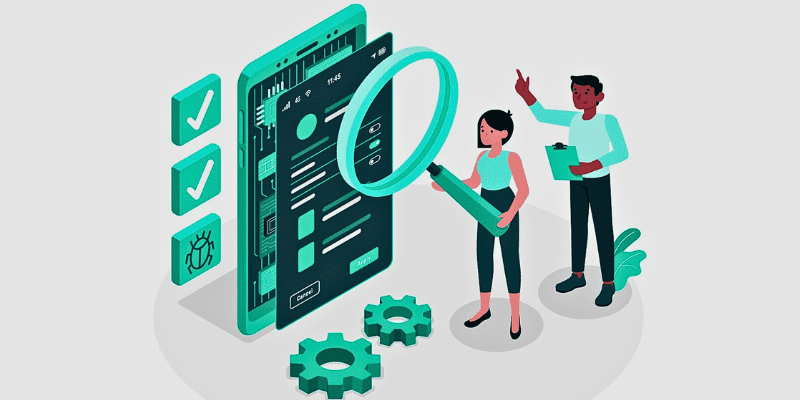
Przed rozpoczęciem podkręcania procesora, upewnij się, że procesor i płyta główna obsługują tę funkcję.
Procesory Intel z oznaczeniem K i AMD z oznaczeniem K lub gniazdem AM3+ obsługują podkręcanie. Istnieje wiele płyt głównych zaprojektowanych do podkręcania, które udostępniają wszystkie elementy sterujące do tego procesu.
Określenie bezpiecznej temperatury i napięcia
Jako środek ostrożności, należy sprawdzić bezpieczną temperaturę i napięcie procesora. Można to zrobić w BIOS-ie lub za pomocą dedykowanego oprogramowania. Dzięki temu określisz zmianę temperatury po podkręceniu.
W zależności od wyniku, będziesz musiał przejść do procedury podkręcania. Jeśli komputer już pracuje w wysokiej temperaturze, najpierw rozwiąż problem przegrzewania.
Wraz z podkręcaniem rośnie napięcie, co przyspiesza przesył danych. Dlatego przed kontynuowaniem, sprawdź bezpieczne napięcie procesora na stronie producenta.
Wykonanie testów obciążeniowych
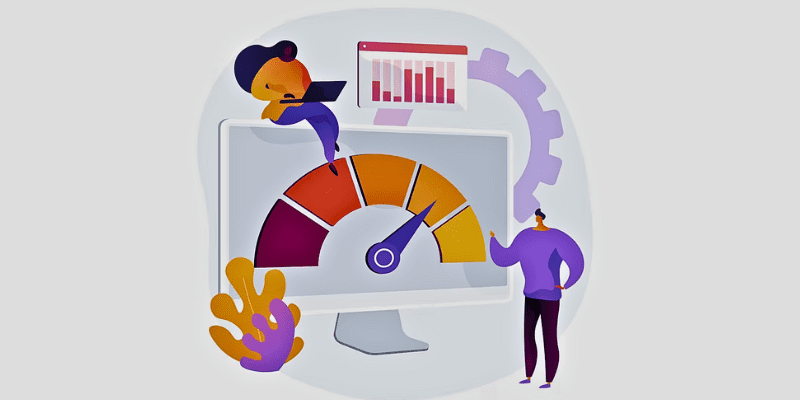
Idealnie jest przeprowadzić test obciążeniowy procesora przez kilka godzin, aby sprawdzić, czy system działa stabilnie przy domyślnej częstotliwości zegara. Możesz użyć do tego dowolnego narzędzia, które obciąży wszystkie rdzenie procesora do 100% i sprawdzi, jak system sobie radzi. Możesz też użyć narzędzia CPUz do monitorowania temperatury podczas testów obciążeniowych.
Ocena wydajności procesora
Trzeba też sprawdzić wydajność procesora przed i po podkręceniu. Istnieje wiele narzędzi do testowania procesora, na przykład Cinebench, które symulują obciążenie renderowania i mierzą wydajność procesora.
Pomiar wydajności chłodzenia
Zmierzenie wydajności chłodzenia procesora jest bardzo ważne. Pozwoli to określić, czy chłodzenie będzie w stanie obsłużyć wysokie temperatury generowane podczas podkręcania.
Zazwyczaj, 80-95 stopni Celsjusza to maksymalna temperatura, jaką może osiągnąć procesor. Upewnij się, że układ chłodzenia nie pozwoli na przekroczenie tej temperatury.
Popularne oprogramowanie do podkręcania procesora
Jeśli planujesz podkręcanie procesora za pomocą dedykowanego oprogramowania, sprawdź te narzędzia.
#1. Podkręcanie CPU
Podkręcanie CPU od Clevo Co. to popularne narzędzie do podkręcania, które pozwala na wykorzystanie pełnego potencjału procesora. Oprogramowanie jest przeznaczone do podkręcania procesorów Intel, opartych na architekturze x64, działających w systemie Windows 10 w wersji 14393.0 lub nowszej.
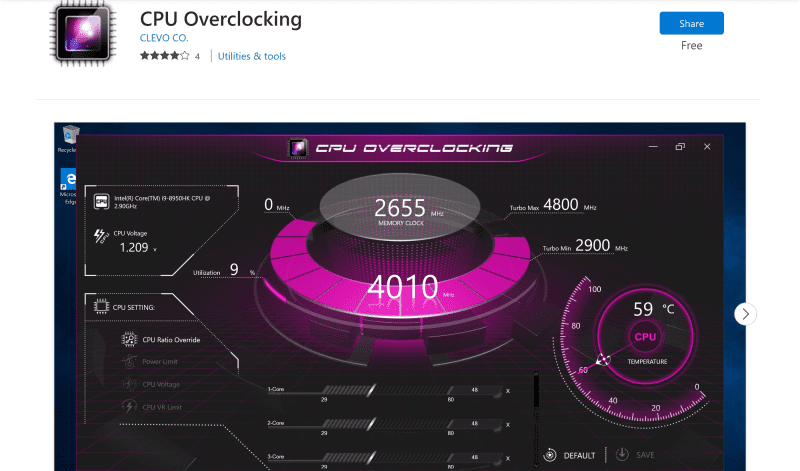
To oprogramowanie do podkręcania ma intuicyjny interfejs, który pozwala w prosty sposób przetaktować procesor Intel za pomocą kilku kliknięć.
Interfejs umożliwia monitorowanie wszystkich kluczowych parametrów, takich jak temperatura i napięcie podczas podkręcania. Narzędzie wymaga określonych sterowników do optymalnego działania i nie jest kompatybilne z systemem Windows 10 S.
#2. Narzędzie AMD Ryzen Master
Jeśli używasz procesora AMD Ryzen, narzędzie AMD Ryzen Master pomoże Ci przetaktować procesor i zwiększyć jego wydajność. Wszystkie procesory Ryzen mają odblokowane mnożniki, dzięki czemu można łatwo zwiększyć ich wydajność.
Narzędzie oferuje podstawowy widok wszystkich opcji, w tym automatyczne podkręcanie oraz ręczną regulację napięcia, pamięci i taktowania pamięci DRAM.

W podstawowym widoku można zobaczyć wszystkie parametry systemu, takie jak PT, szczytowa prędkość i temperatura procesora. Oprogramowanie wyświetla także histogramy częstotliwości taktowania i temperatury dla każdego rdzenia, co ułatwia ocenę procesu podkręcania.
W widoku zaawansowanym, dostępne są cztery profile do zapisania niestandardowej konfiguracji podkręcania, wraz z ustawieniami pamięci DDR4. Można dostosować parametry wydajności rdzeni procesora i zoptymalizować wydajność systemu dla wybranych aplikacji.
#3. Narzędzie Intel Extreme Tuning
Podkręcanie odblokowanego procesora Intel serii K lub X jest proste z pomocą oprogramowania Intel Extreme Tuning Utility. Umożliwia ono łatwe podkręcanie procesora, zarówno początkującym, jak i doświadczonym użytkownikom.

Narzędzie oferuje interfejs z podstawowymi elementami sterującymi oraz nowymi funkcjami komponentów Intel. Dostępne są funkcje strojenia podstawowego i zaawansowanego, co umożliwia podkręcanie z pełną swobodą.
Oprogramowanie pozwala na pomiar wzrostu wydajności i sprawdzenie systemu po przetaktowaniu. Opcja testów porównawczych ułatwia testowanie wydajności systemu przed podkręcaniem. Narzędzie nie działa na wszystkich procesorach, zwłaszcza na bardzo starych. Sprawdź listę wsparcia, aby uzyskać więcej informacji.
Podsumowanie
Podkręcanie procesora było kiedyś pasją entuzjastów sprzętu. Obecnie wiele osób i firm korzysta z podkręcania, aby sprawdzić rzeczywistą wydajność procesorów i przyspieszyć pracę systemu. Dzięki temu można osiągnąć większą efektywność i produktywność podczas operacji, edycji, kodowania lub grania.
Następnie sprawdź najlepsze oprogramowanie do przetaktowywania GPU, aby zwiększyć wydajność grafiki.
newsblog.pl
Maciej – redaktor, pasjonat technologii i samozwańczy pogromca błędów w systemie Windows. Zna Linuxa lepiej niż własną lodówkę, a kawa to jego główne źródło zasilania. Pisze, testuje, naprawia – i czasem nawet wyłącza i włącza ponownie. W wolnych chwilach udaje, że odpoczywa, ale i tak kończy z laptopem na kolanach.